Zwer-virus (09.15.25)
Mikä on Zwer-virus?Verkkopetojat kehittävät päivittäin uusia taktiikoita päästäksesi tietokoneeseesi ja hallitsemaan tietojasi ja tiedostojasi. Jos yhtäkkiä et voi avata tiedostoja, kuvia tai asiakirjoja ja niillä on .zwer-laajennus, tietokoneesi on Zwer Virus -hyökkäyksen alainen.
Tässä oppaassa autamme sinua ymmärtämään Zwer-virusta ja mitä se voi tehdä. Tämä toimii myös oppaana Zwer-viruksen poistamiseksi. Seuraa yksinkertaisesti selkeitä poisto-ohjeita.
Zwer Virus ExplainedTurvallisuustutkijat luokittelevat Zwer-viruksen DJVU-lunnasohjelmatyyppisen infektion lunnasohjelmaksi. Muita tämän perheen muunnelmia ovat Kkll, Nlah ja Zipe. Nämä infektiot tunkeutuvat tietokoneeseesi, salaa tärkeät henkilökohtaiset tiedostot ja lisäävät tiedostoon ".zwer" -laajennuksen. Salattujen tiedostojen loppuun lisäämä .zwer-laajennus on sen nimen img.
Salattuasi tiedostosi Zwer-kiristysohjelma yrittää saada itseltäsi rahaa pyytämällä lunnaita. Rikos kertoo nimenomaisesti, että lunnaat maksetaan Bitcoin-salausvaluutan kautta, ja sinulle annetaan vastineeksi jälleen pääsy tietoihisi.
Mitä Zwer-virus tekee?Yksinkertaisesti sanottuna Zwer tunkeutuu tietokoneeseesi ja hyökkää tiedostoihisi ja asiakirjoihisi. Lunnasohjelma salaa ne prosessin aikana ja estää sinua pääsemästä niihin.
Saatuaan pääsyn tietokoneellesi Zwer ransomware etsii sitä asiakirjojen, kuvien, videoiden ja muiden tärkeiden tietojen varalta. Tunnistettuaan nämä tiedostot ransomware lisää tiedostoihin laajennuksen .zwer. Kun näet tämän laajennuksen, et voi enää avata tiedostoja.
Sitten tietokoneellesi luodaan “_readme.txt” -tiedosto. Tämä tiedosto toimii lunnaita koskevana huomautuksena ransomware-maksuohjeilla. Huijarit jättävät yhteyssähköpostiosoitteen, jonka kautta olet yhteydessä heihin.
Kuinka Zwer-virus pääsi tietokoneeseeni? piilottaa viallisten verkkosivustojen, web-linkkien ja torrentien takana ja piiloutuu ilmaisissa ohjelmistoissa ja työkaluissa. Se on myös väärennetty sovelluspäivitys tai Java- tai Adobe Flash Player -järjestelmän päivitykset. Jos lataat ilmaisen ohjelmiston, se voidaan ladata myös osana ohjelmistoa. Jos et ole varovainen asennettaessa ohjelmistoa, asennat myös Zwerin.Useimmissa tapauksissa Zwer-kiristysohjelmat jaetaan roskapostisähköpostien kautta, jotka sisältävät invasiivisia linkkejä ja tartunnan saaneita liitteitä. Se hyödyntää myös asennettujen ohjelmien ja käyttöjärjestelmien haavoittuvuuksia, kuten heikkoja viruksentorjuntaohjelmia tai niiden puutetta.
Kuinka poistaa Zwer-virus?Älä koskaan maksa rahaa hyökkääjille. Voit poistaa Zwer-viruksen kahdella tavalla:
- Automaattinen haittaohjelmien torjuntaohjelmisto
- PC-työkalujen manuaalinen käyttäminen
Turvallisin tapa poistaa Zwer-virus ja päästä eroon siitä on ammattimainen haittaohjelmien tai virusten torjuntaohjelma. Hanki ammattimainen haittaohjelmien poistaja, kuten Malwarebytes, Kaspersky tai Avast Antivirus. Seuraavaksi sinun on suoritettava täydellinen järjestelmän tarkistus Zwer-virussovelluksen poistamiseksi järjestelmästä ja muista mahdollisesti vaarallisista komponenteista.
Zwer-viruksen poisto-ohjeetTässä ovat Zwer-viruksen poisto-ohjeet, jotka poistavat viruksen manuaalisesti ja päästä eroon kokonaan:
Poista Zwer Virus laitteeltasi seuraavasti:
Vaihe 1. Poista Zwer Virus Windowsista
Vaihe 2. Poista Zwer Virus Mac OS X: stä
Vaihe 3. Poista Zwer Virus Internet Explorerista
Vaihe 4. Poista Zwer Virus Microsoft Edgestä
Vaihe 5. Poista Zwer Virus Mozilla Firefoxista
Vaihe 6. Poista Zwer Virus Google Chromesta
Vaihe 7. Poista Zwer Virus Safarista
Ensimmäinen asia, joka sinun on tehtävä kohdatessasi Zwer-viruksen riskin, on poistaa sen mukana tullut ohjelma.Poistaa mahdollisesti haitalliset ja ei-toivotut ohjelmat Windowsista ja päästä eroon Zwer-viruksesta pysyvästi. , noudata näitä ohjeita:
1. Poista haittaohjelmat.Napsauta Käynnistä ja kirjoita sitten hakukenttään Ohjauspaneeli. Napsauta hakutuloksissa Ohjauspaneeli ja napsauta sitten Poista ohjelma -linkkiä Ohjelma -kohdassa. Ohjauspaneeli näyttää samalta Windows 7 -tietokoneille, mutta Windows XP -käyttäjille napsauta sen sijaan Lisää tai poista sovellus .
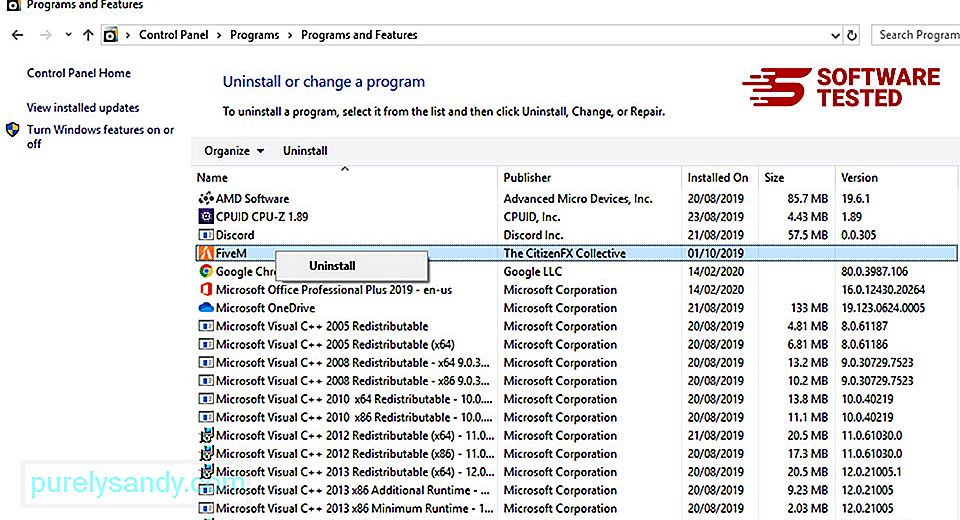
Windows 10 -käyttäjät voivat poistaa ohjelmia myös siirtymällä kohtaan Käynnistä & gt; Asetukset & gt; Sovellukset & gt; Sovellukset & amp; ominaisuudet.
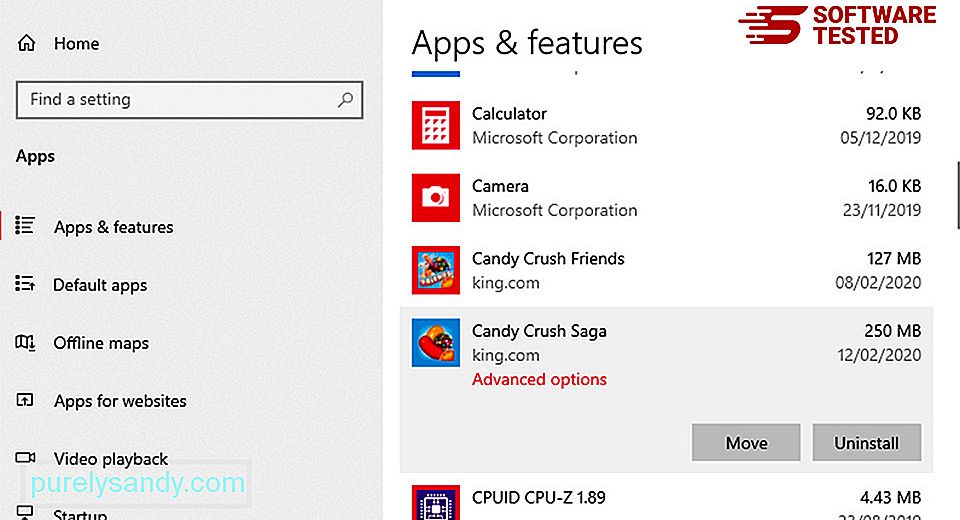
Etsi tietokoneesi ohjelmaluettelosta äskettäin asennettuja tai epäilyttäviä ohjelmia, joiden epäilet olevan haittaohjelmia.
Poista ne napsauttamalla (tai oikealla napsauttamalla, jos olet ohjauspaneelissa) ja valitse sitten Poista . Vahvista toiminto napsauttamalla uudelleen Poista . Odota, että asennuksen poisto on valmis.
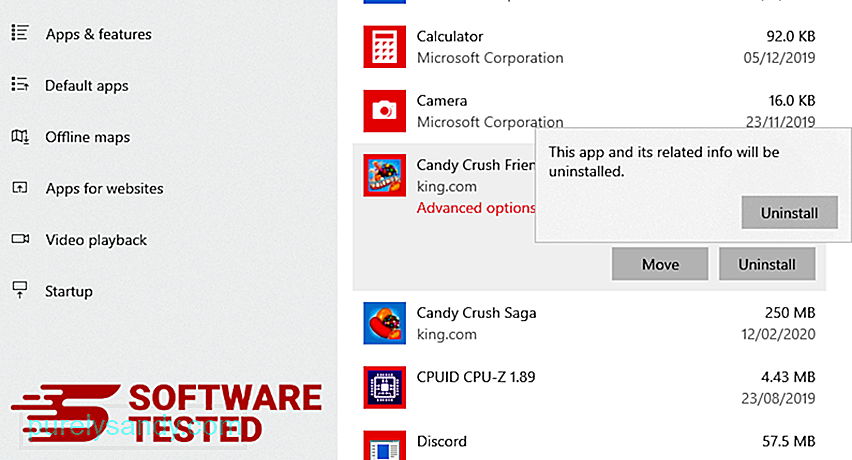
Voit tehdä tämän napsauttamalla hiiren kakkospainikkeella poistamasi ohjelman pikakuvaketta ja valitsemalla Ominaisuudet Sen pitäisi automaattisesti avata Pikakuvake -välilehti. Katso Kohde -kenttää ja poista haittaohjelmaan liittyvä kohde-URL. Tämä URL-osoite osoittaa poistamasi haittaohjelman asennuskansioon. Tarkista kaikki paikat, joihin nämä pikakuvakkeet voidaan tallentaa, mukaan lukien työpöytä, Käynnistä-valikko ja Tehtäväpalkki. Kun olet poistanut kaikki ei-toivotut ohjelmat ja tiedostot Windowsista, puhdista roskakori päästäksesi täysin eroon Zwer-viruksesta. Napsauta hiiren kakkospainikkeella työpöydän roskakoria ja valitse Tyhjennä roskakori . Napsauta OK vahvistaaksesi. macOS on turvallisempi kuin Windows, mutta ei ole mahdotonta, että haittaohjelmia voi olla Mac-tietokoneissa. Aivan kuten muut käyttöjärjestelmät, macOS on myös alttiina haittaohjelmille. Itse asiassa Mac-käyttäjille on kohdistettu useita aikaisempia haittaohjelmahyökkäyksiä. Zwer-viruksen poistaminen Macista on paljon helpompaa kuin muut käyttöjärjestelmät. Tässä on täydellinen opas: Voit poistaa Zwer-viruksen kokonaan tyhjentämällä roskakorin. Varmista, että selaimesi hakkeroinut haittaohjelma on kokonaan poissa ja että kaikki luvattomat muutokset kumotaan Internet Explorerissa, noudattamalla seuraavia ohjeita: Kun haittaohjelma kaapaa selaimesi, yksi ilmeisistä merkeistä on, kun näet lisäosia tai työkalurivejä, jotka näkyvät yhtäkkiä Internet Explorerissa tietämättäsi. Jos haluat poistaa nämä lisäosat, käynnistä Internet Explorer , avaa valikko napsauttamalla selaimen oikeassa yläkulmassa olevaa rataskuvaketta ja valitse Hallinnoi lisäosia. Kun näet Lisäosien hallinta -ikkunan, etsi (haittaohjelman nimi) ja muita epäilyttäviä laajennuksia / lisäosia. Voit poistaa nämä laajennukset käytöstä napsauttamalla Poista käytöstä . Jos sinulla on yhtäkkiä toinen aloitussivu tai oletushakukoneesi on muuttunut, voit muuttaa sen takaisin Internet Explorerin asetuksissa. Voit tehdä tämän napsauttamalla selaimen oikeassa yläkulmassa olevaa rataskuvaketta ja valitsemalla Internet-asetukset . Poista Yleiset -välilehden kotisivun URL-osoite ja kirjoita haluamasi kotisivu. Tallenna uudet asetukset valitsemalla Käytä . Valitse Internet Explorer -valikosta (rataskuvake yläosassa) Internet-asetukset . Napsauta Lisäasetukset -välilehteä ja valitse Palauta . Valitse Palauta-ikkunassa ruutu Poista henkilökohtaiset asetukset ja vahvista toiminto napsauttamalla uudelleen Palauta -painiketta. Jos epäilet tietokoneesi olevan haittaohjelmien tartuttama ja epäilet, että tämä on vaikuttanut Microsoft Edge -selaimeesi, paras tapa on nollata selaimesi. Palauttamiseen on kaksi tapaa. Microsoft Edge -asetukset poistaa kaikki haittaohjelmien jäljet tietokoneeltasi. Katso lisätietoja alla olevista ohjeista. Toinen tapa nollata Microsoft Edge on käyttää komentoja. Tämä on edistyksellinen menetelmä, joka on erittäin hyödyllinen, jos Microsoft Edge -sovelluksesi kaatuu tai ei avaudu lainkaan. Varmista, että varmuuskopioit tärkeät tiedot ennen tämän menetelmän käyttämistä. Voit tehdä tämän seuraavasti: Get-AppXPackage -AllUsers -Nimi Microsoft.MicrosoftEdge | Foreach {Add-AppxPackage -DisableDevelopmentMode -Register $ ($ _. InstallLocation) \ AppXManifest.xml -Verbose} Aivan kuten muutkin selaimet, haittaohjelmat yrittää muuttaa Mozilla Firefoxin asetuksia. Sinun on kumottava nämä muutokset, jos haluat poistaa kaikki Zwer-viruksen jäljet. Poista Zwer Virus kokonaan Firefoxista noudattamalla seuraavia ohjeita: Tarkista Firefoxissa tuntemattomia laajennuksia, joita et muista asentaneen. On valtava mahdollisuus, että haittaohjelma asensi nämä laajennukset. Voit tehdä tämän käynnistämällä Mozilla Firefox, napsauttamalla oikeassa yläkulmassa olevaa valikkokuvaketta ja valitsemalla Lisäosat & gt; Laajennukset . Valitse Laajennukset-ikkunassa Zwer Virus ja muut epäilyttävät laajennukset. Napsauta laajennuksen vieressä olevaa kolmen pisteen valikkoa ja poista nämä laajennukset valitsemalla Poista . Napsauta selaimen oikeassa yläkulmassa olevaa Firefox-valikkoa ja valitse Asetukset & gt; Kenraali. Poista haitallinen etusivu ja kirjoita haluamasi URL-osoite. Tai voit napsauttaa Palauta vaihtaaksesi oletussivulle. Tallenna uudet asetukset valitsemalla OK . Siirry Firefox-valikkoon ja napsauta sitten kysymysmerkkiä (Ohje). Valitse Vianmääritystiedot. Napauta Päivitä Firefox -painiketta, jotta selaimesi saa uuden alun. Kun olet suorittanut yllä olevat vaiheet, Zwer Virus poistuu kokonaan Mozilla Firefox -selaimestasi. Jos haluat poistaa Zwer Viruksen kokonaan tietokoneeltasi, sinun on kumottava kaikki Google Chromen muutokset, poistettava epäilyttävät laajennukset, laajennukset ja lisäosat. ilman lupaasi lisättyjä. Noudata alla olevia ohjeita poistaaksesi Zwer Viruksen Google Chromesta: Käynnistä Google Chrome -sovellus ja napsauta sitten oikeassa yläkulmassa olevaa valikkokuvaketta. Valitse Lisää työkaluja & gt; Laajennukset. Etsi Zwer Virus ja muut haitalliset laajennukset. Korosta nämä laajennukset, jotka haluat poistaa, ja poista sitten napsauttamalla Poista . Napsauta Chromen valikkokuvaketta ja valitse Asetukset . Napsauta Käynnistyksessä ja valitse sitten ruutu Avaa tietty sivu tai sivusarja . Voit joko määrittää uuden sivun tai käyttää olemassa olevia sivuja kotisivuna. Palaa takaisin Google Chromen valikkokuvakkeeseen ja valitse Asetukset & gt; Hakukone ja napsauta sitten Hallinnoi hakukoneita . Näet luettelon Chromelle käytettävissä olevista oletushakukoneista. Poista kaikki epäilyttävät hakukoneet. Napsauta hakukoneen vieressä olevaa kolmen pisteen valikkoa ja valitse Poista luettelosta. Napsauta selaimen oikeassa yläkulmassa olevaa valikkokuvaketta ja valitse Asetukset . Vieritä sivun alareunaan ja napsauta Palauta asetukset alkuperäisiin oletusarvoihin kohdassa Palauta ja siivota. Vahvista toiminto napsauttamalla Nollaa asetukset -painiketta. Tämä vaihe nollaa aloitussivusi, uuden välilehden, hakukoneet, kiinnitetyt välilehdet ja laajennukset. Kirjanmerkkisi, selainhistoriasi ja tallennetut salasanasi kuitenkin tallennetaan. Tietokoneen selain on yksi haittaohjelmien pääkohteista - asetusten muuttaminen, uusien laajennusten lisääminen ja oletushakukoneen muuttaminen. Joten jos epäilet, että Safari on saanut Zwer-viruksen tartunnan, voit suorittaa nämä vaiheet: Käynnistä Safari-selain ja napsauta ylävalikosta Safari . Valitse avattavasta valikosta Asetukset . Napsauta yläosassa olevaa Laajennukset -välilehteä ja tarkastele sitten vasemmanpuoleisen valikon luetteloa tällä hetkellä asennetuista laajennuksista. Etsi Zwer-virusta tai muita laajennuksia, joita et muista asentaneen. Poista laajennus napsauttamalla Poista -painiketta. Tee tämä kaikkien epäiltyjen haitallisten laajennusten osalta. Avaa Safari ja valitse sitten Safari & gt; Asetukset. Napsauta Yleiset . Tarkista Kotisivu -kenttä ja tarkista, onko tätä muokattu. Jos Zwer Virus muutti kotisivua, poista URL-osoite ja kirjoita haluamaasi kotisivuun. Muista sisällyttää http: // ennen verkkosivun osoitetta. 22759 Avaa Safari-sovellus ja napsauta ruudun vasemmassa yläkulmassa olevasta valikosta Safari . Napsauta Nollaa Safari. Näyttöön tulee valintaikkuna, jossa voit valita palautettavat elementit. Napsauta sitten Palauta -painiketta suorittaaksesi toiminnon loppuun. Huomaa: Kun olet valmis, suorita täydellinen järjestelmän tarkistus ammattimaisella haittaohjelmien torjuntatyökalulla poistaaksesi jäljellä olevat Zwer-virusrekisterit. Zwer-virus on ransomware-tyyppinen haittaohjelma, joka voi sekoittaa tietokoneen ja tiedostot. Se voi myös varastaa arkaluonteisia tietojasi ja altistaa tietokoneesi muille vaarallisille haittaohjelmatartunnoille. Sinun on aina oltava varovainen online-tilassa, jotta vältät Zwer-viruksen asentamisen. 09, 2025 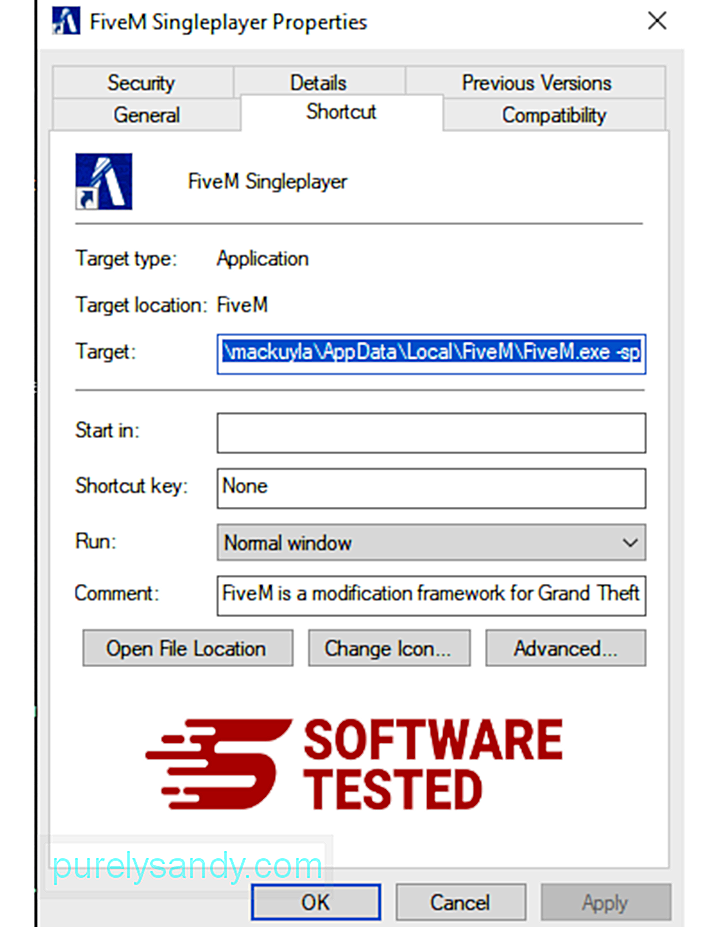
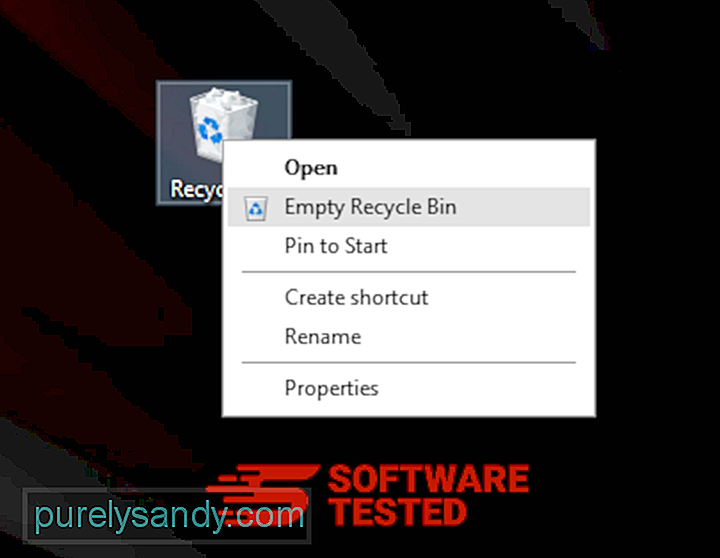
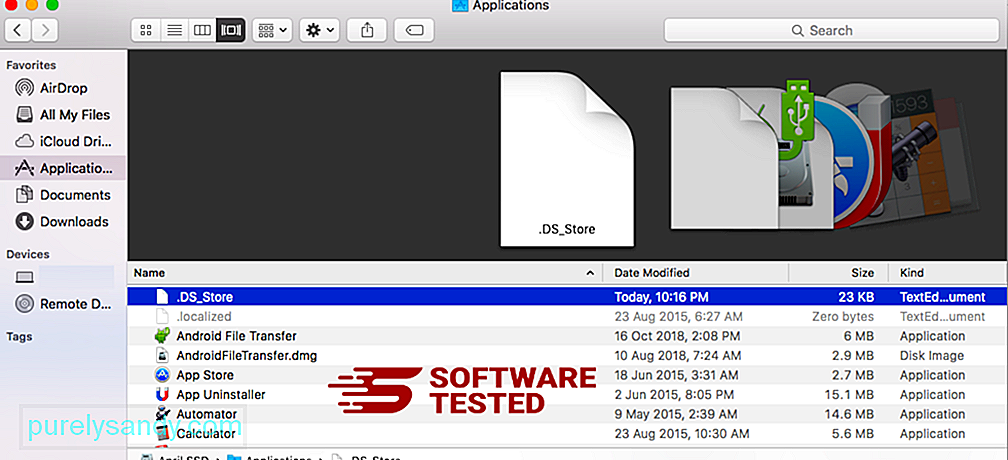
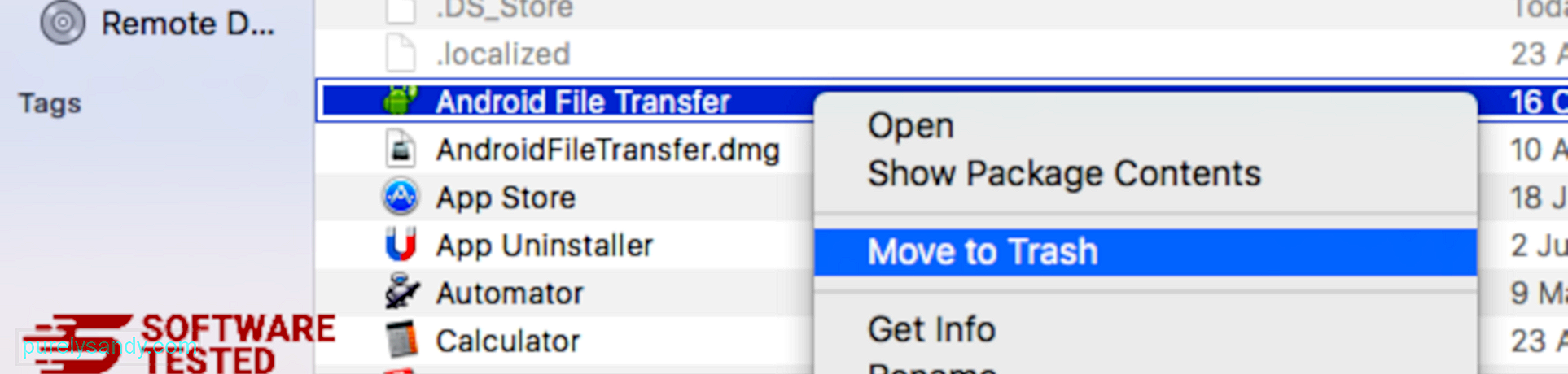
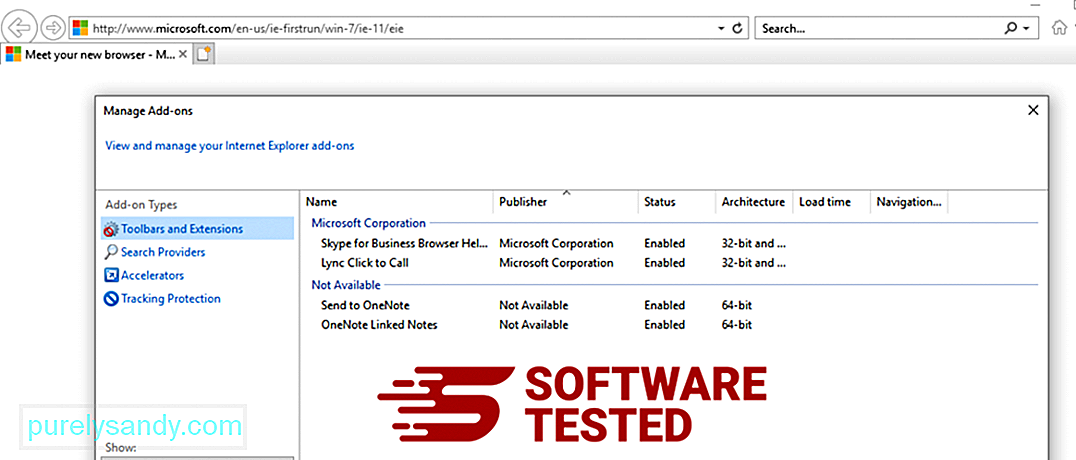
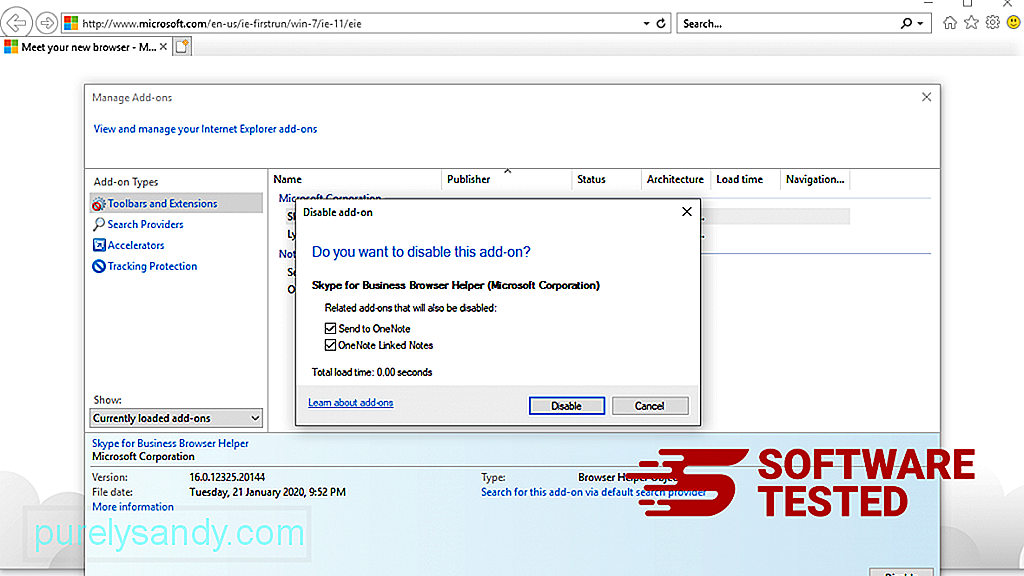
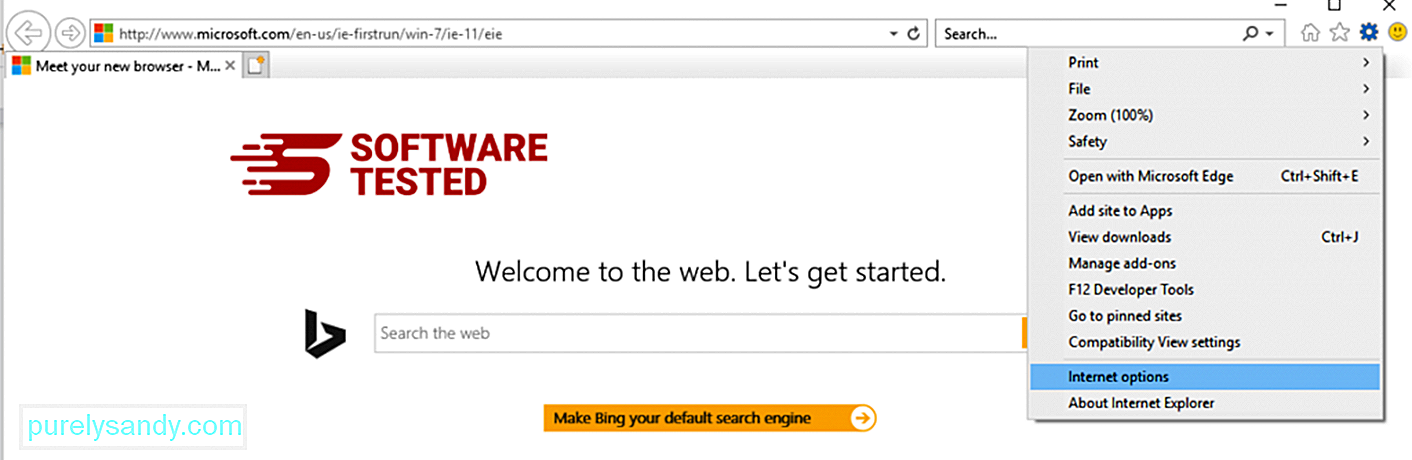
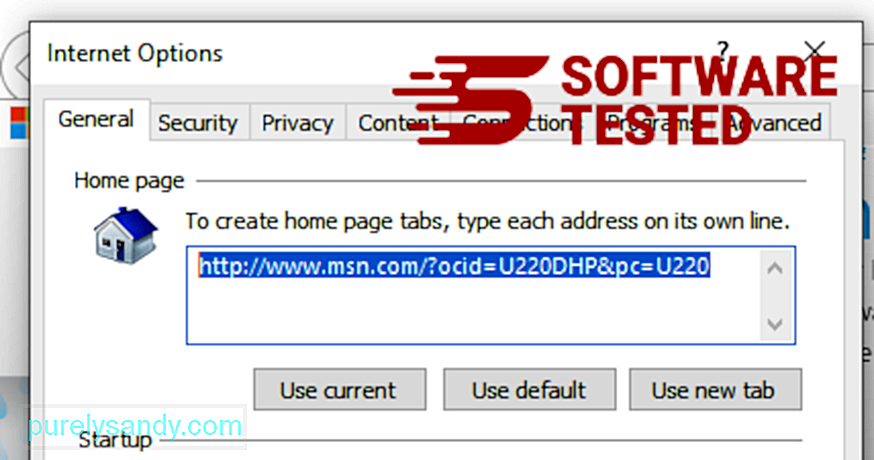
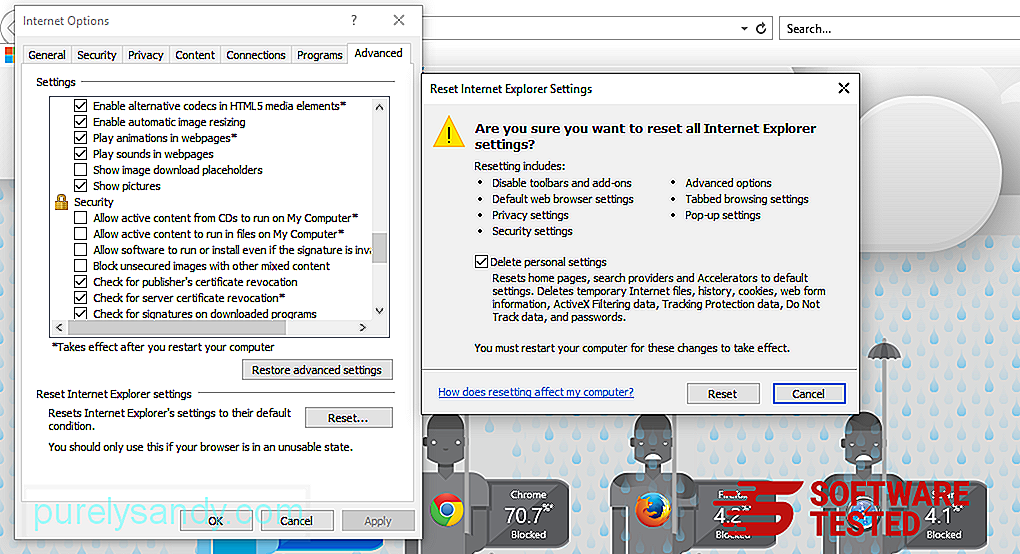
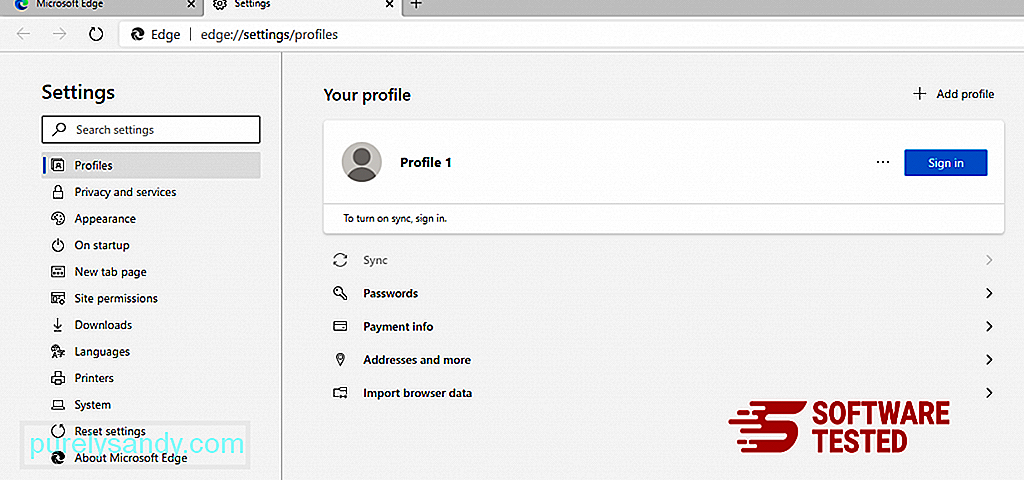
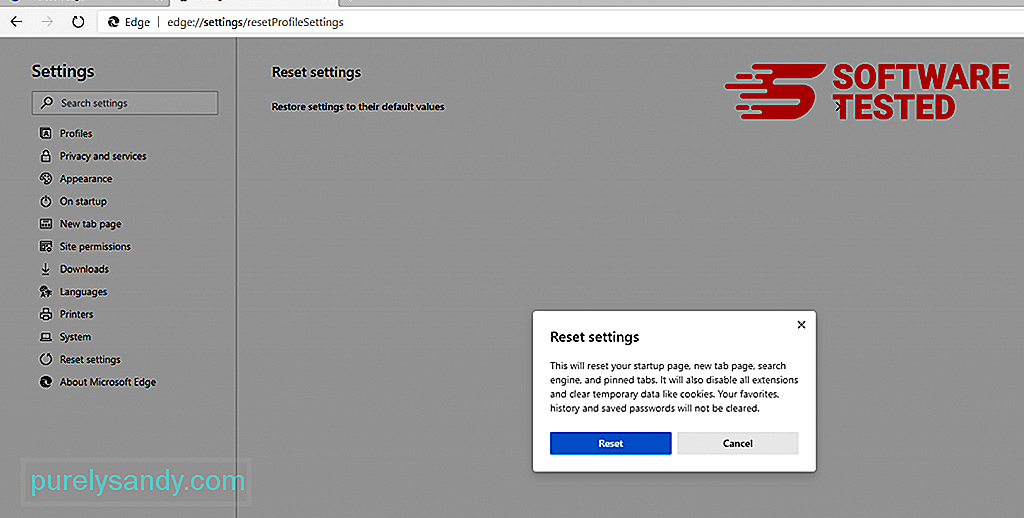
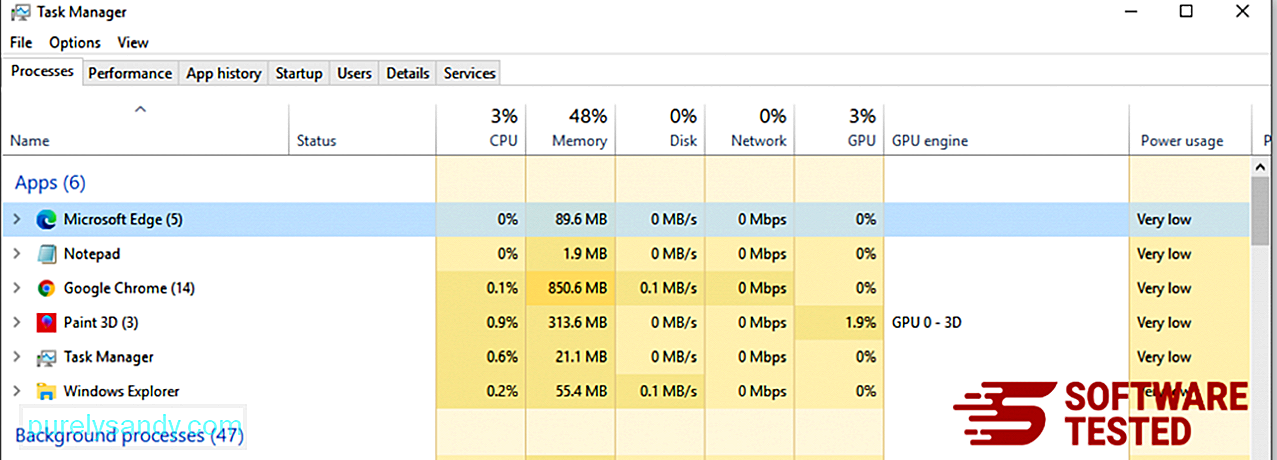
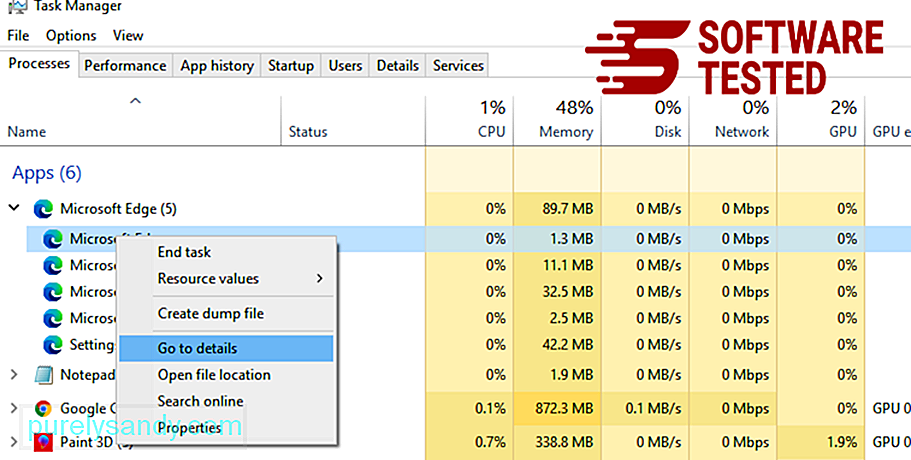
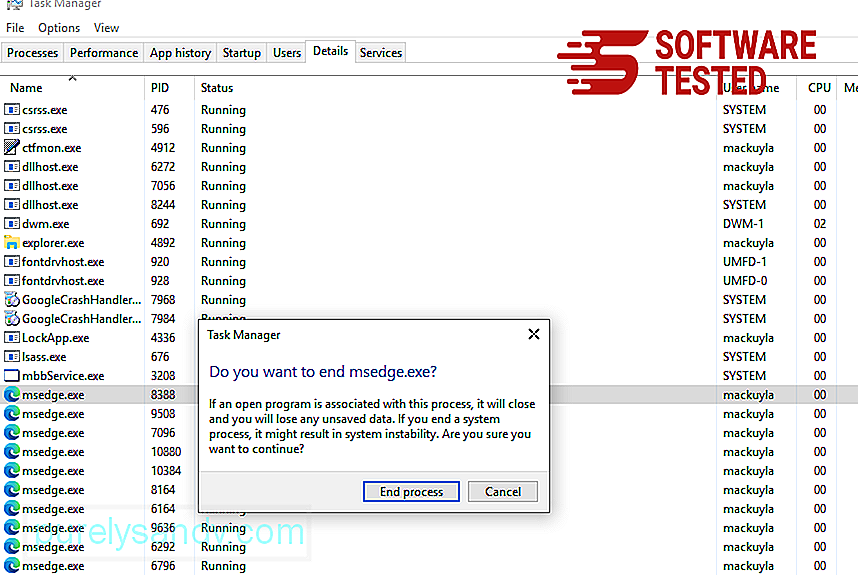
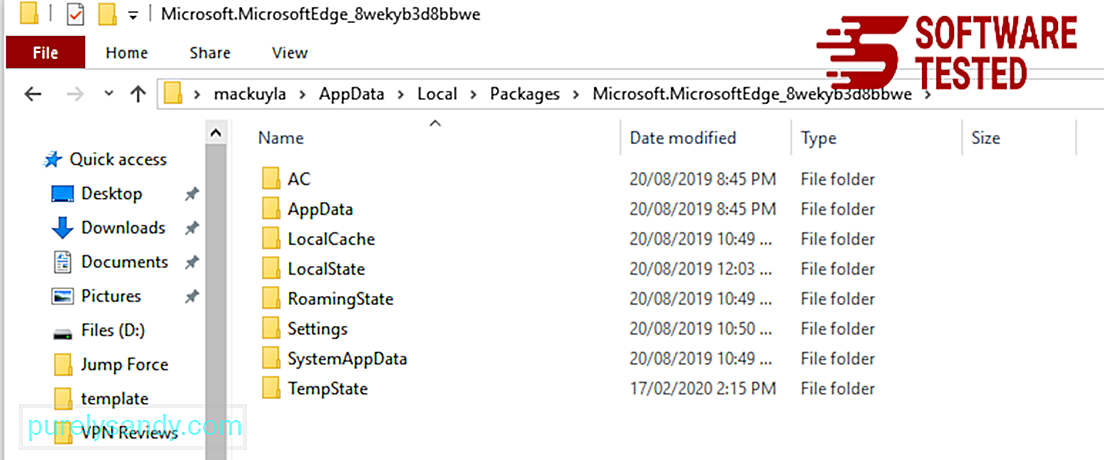
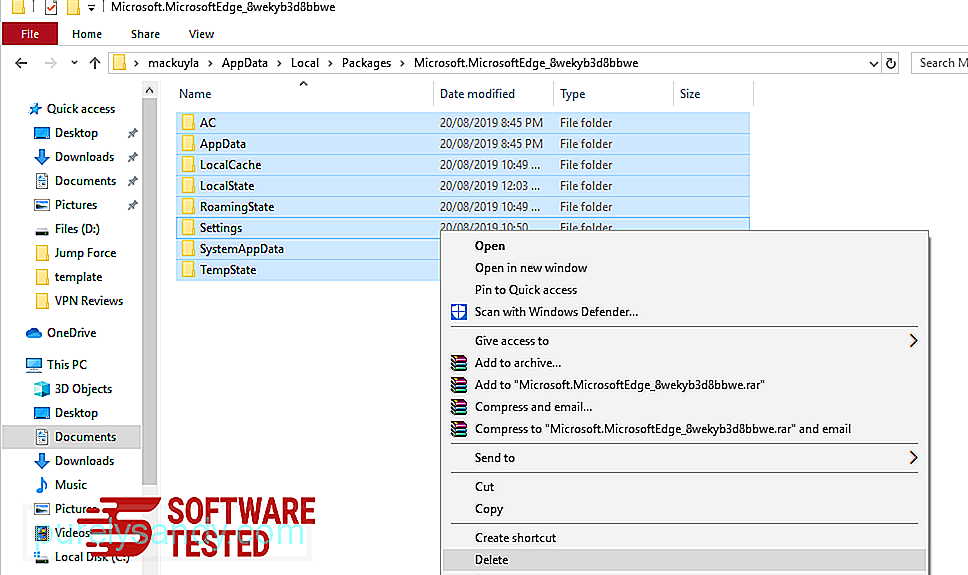
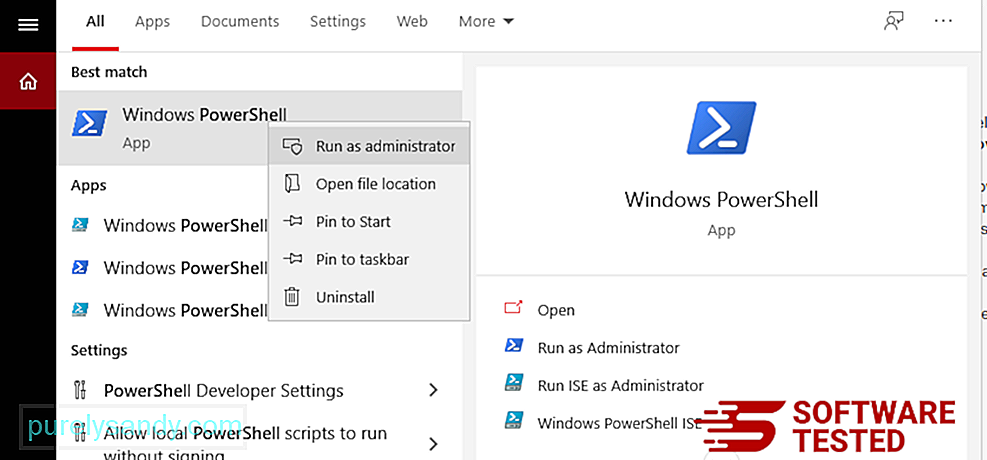
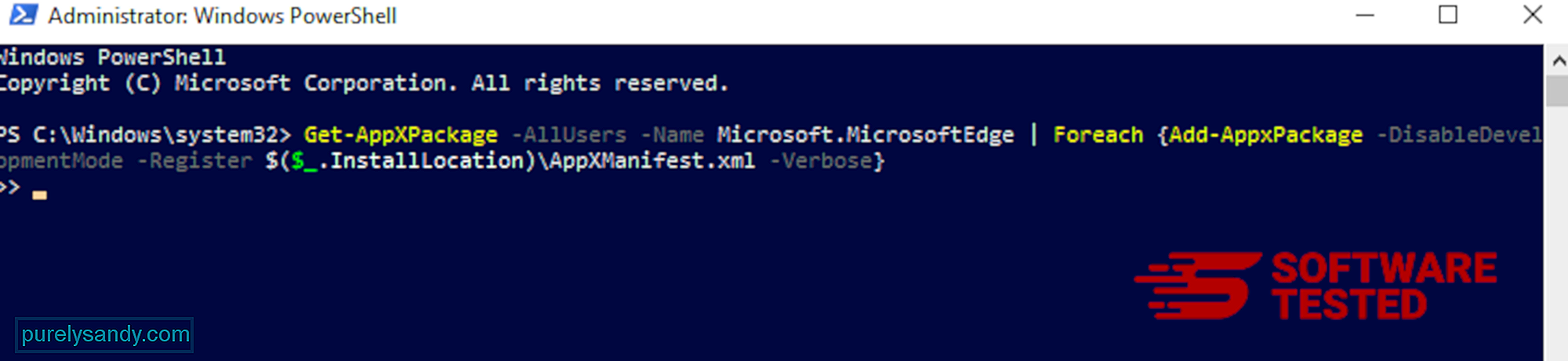
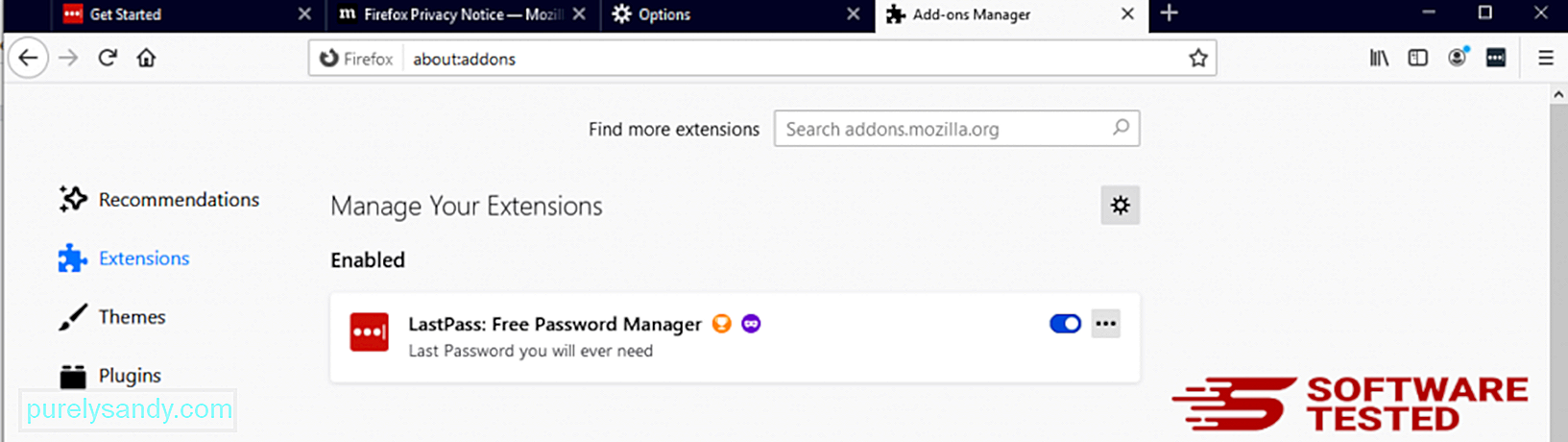
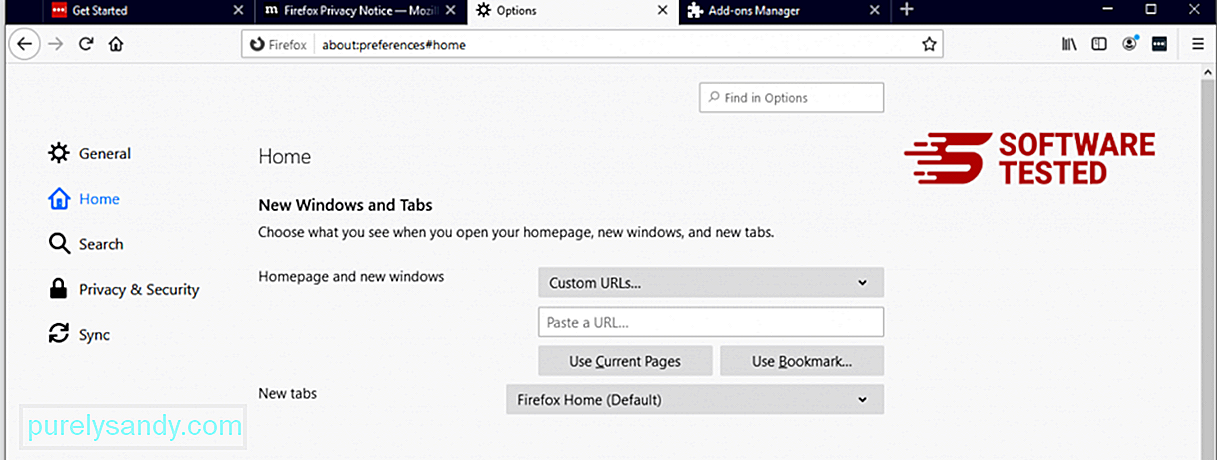
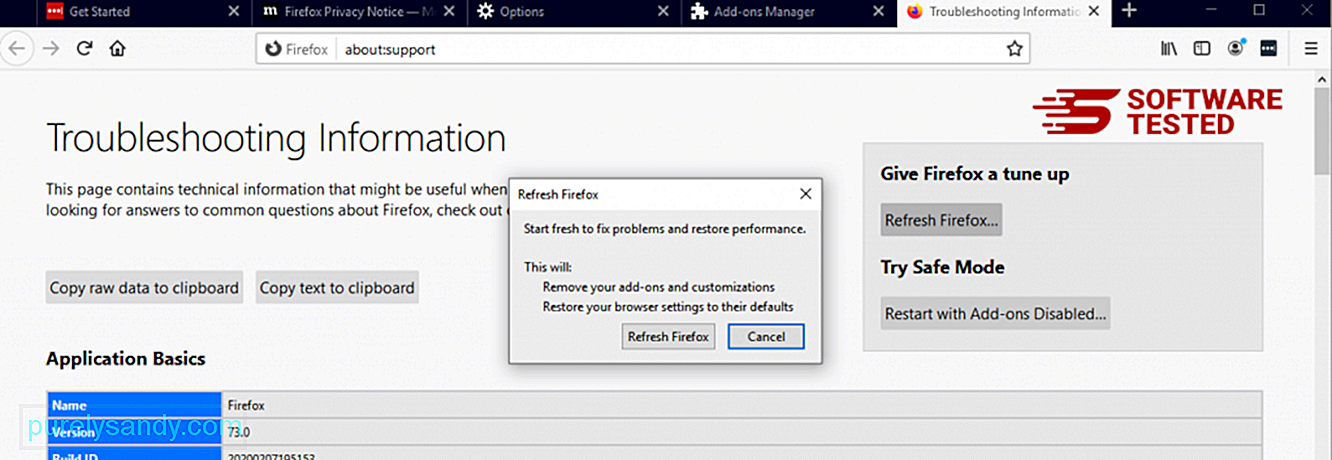
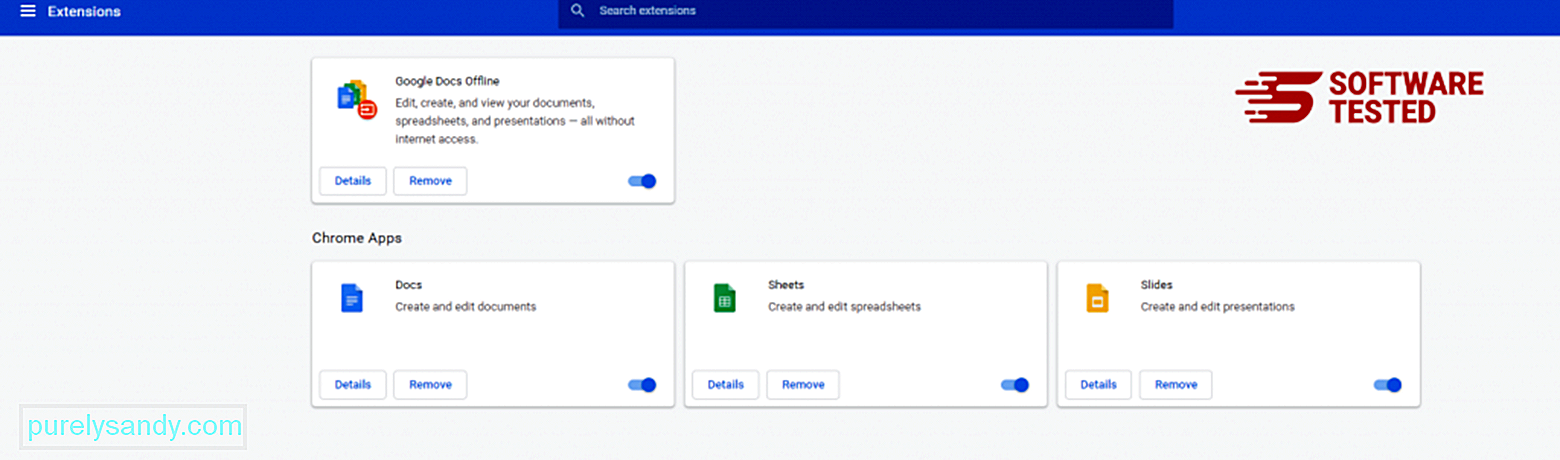
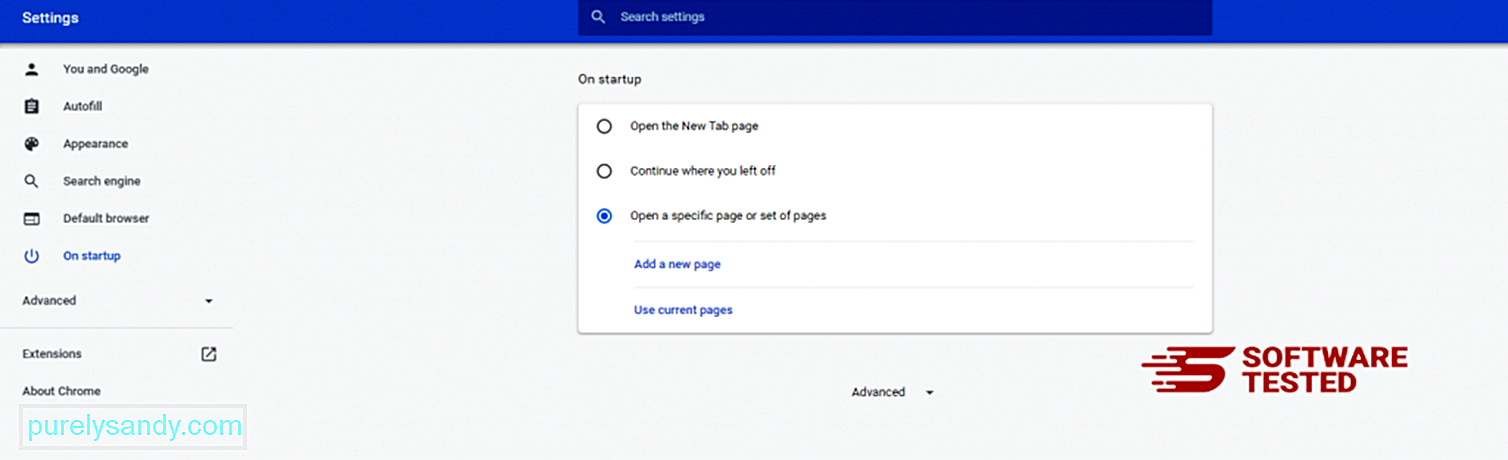
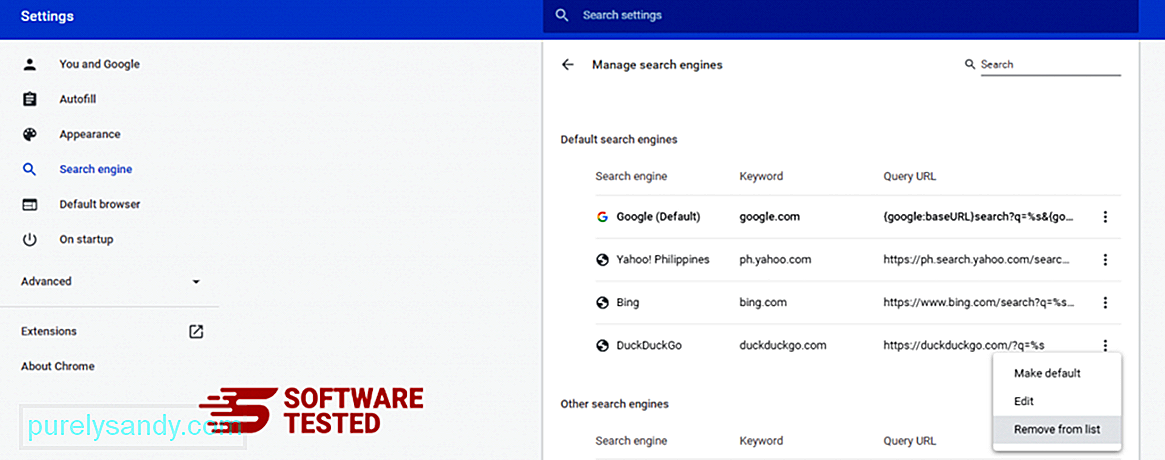
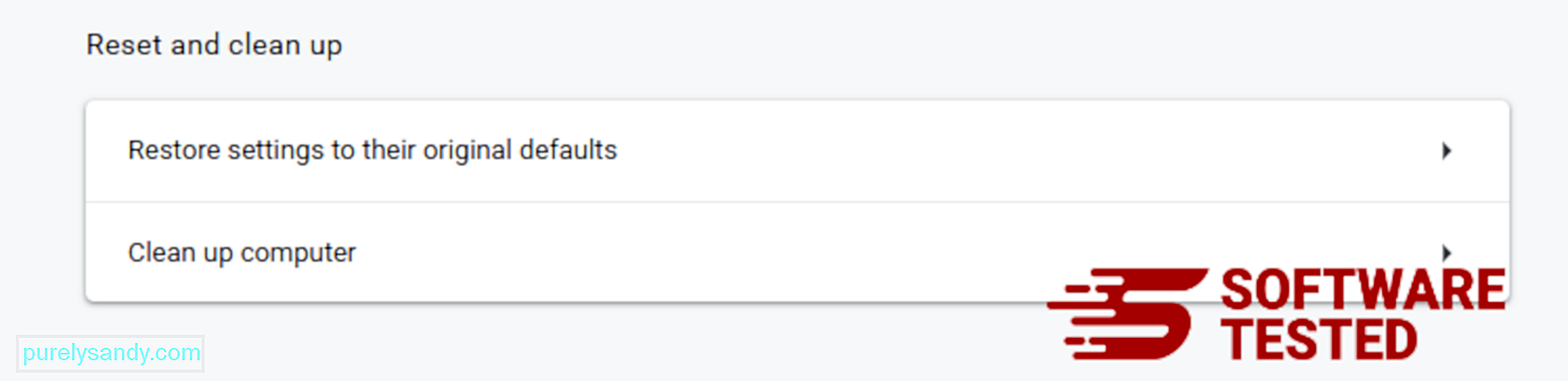
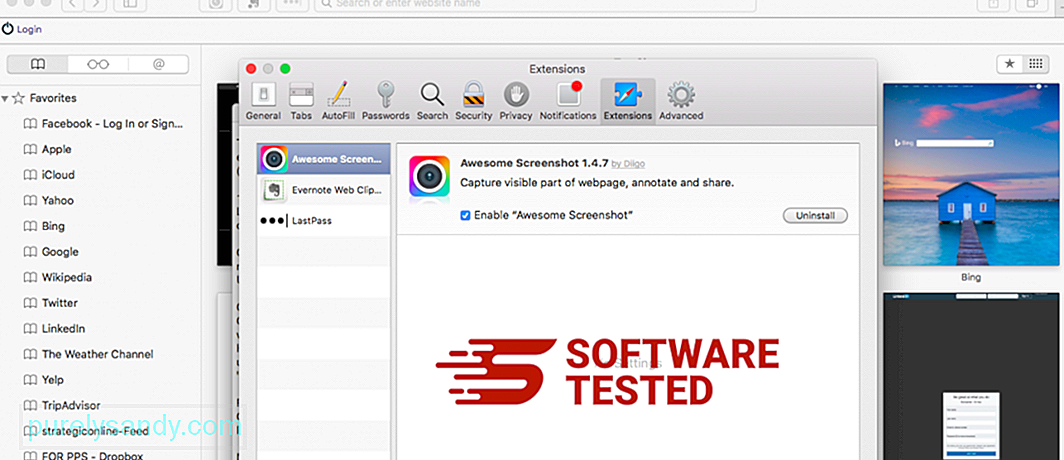
YouTube-video: Zwer-virus

